Como colocar seu laptop em um temporizador de desligamento
 Muitas vezes acontece que você precisa sair com urgência, mas um arquivo importante está sendo baixado no seu laptop. Um cronômetro especial irá ajudá-lo a desligar o equipamento após um determinado período de tempo. Existem muitas maneiras de instalá-lo, mas nem sempre são conhecidas por um iniciante.
Muitas vezes acontece que você precisa sair com urgência, mas um arquivo importante está sendo baixado no seu laptop. Um cronômetro especial irá ajudá-lo a desligar o equipamento após um determinado período de tempo. Existem muitas maneiras de instalá-lo, mas nem sempre são conhecidas por um iniciante.
O conteúdo do artigo
Por que você precisa definir um cronômetro de desligamento em seu laptop?
O desligamento automático de um computador ou laptop é uma função importante, portanto, todo usuário precisa saber disso. Em que casos você deve usar um cronômetro:
- O software está sendo instalado no computador, mas não há como esperar até que o processo seja concluído;
- é necessário controlar quanto tempo a criança passa nos equipamentos de informática na ausência dos pais e se ela desligou o computador no horário adequado;
- a automação do processo é necessária para acelerar o laptop.
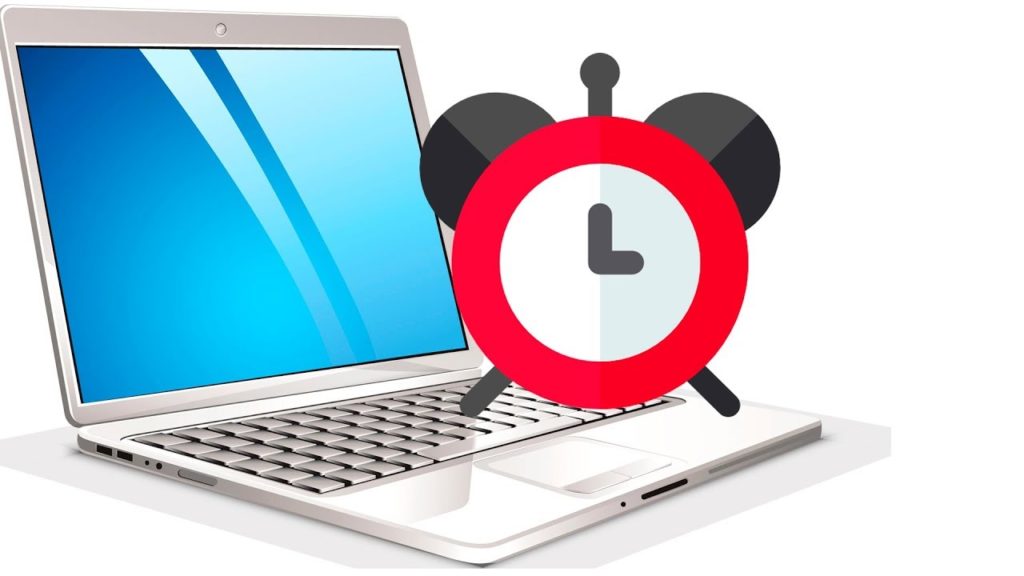
Além disso, o cronômetro ajudará no planejamento do seu tempo pessoal. Não é segredo que muitos passam a maior parte do dia atrás da tela do monitor, adiando o trabalho ou o estudo. O desligamento automático do laptop o ajudará a escapar de um jogo emocionante exatamente na hora certa.
Como definir um temporizador de desligamento em um laptop no Windows
O sistema operacional não fornece desligamento automático por padrão, mas você pode definir um cronômetro usando vários métodos.
A primeira maneira de definir um cronômetro envolve usar a linha de comando. Primeiro você precisa ligá-lo mantendo pressionadas as teclas “R” e “Win” ao mesmo tempo. Aparece uma janela onde você insere o comando “shutdown -s -t N”. É preciso ficar atento à letra N, que significa o tempo em segundos antes de desligar. Depois, basta clicar em “Ok” e continuar trabalhando no seu PC. Haverá uma mensagem na tela avisando o usuário do tempo restante. Depois de expirar, todos os programas abertos serão fechados (os dados foram salvos anteriormente) e o laptop será desligado como sempre.
Atenção! Se precisar forçar o fechamento de programas, você terá que adicionar “-f” ao comando após o tempo expirar. Cancelar o cronômetro também é fácil: basta escrever “shutdown -a” na linha de comando.
O Agendador de Tarefas é uma opção mais rápida. Primeiro você precisa abrir a linha de comando usando as teclas “Win + R”, depois escrever “taskschd.msc” nela e confirmar a ação clicando em “Ok”. Aparecerá o “Agendador de Tarefas”, onde você precisa selecionar “Criar uma tarefa simples” à direita, dar um nome a ela, configurar um gatilho, definir a hora e a data para execução da tarefa. No painel esquerdo, clique em “Ação” e selecione “Executar um programa”. Na primeira janela digite o comando “stutdown”, na segunda “-s” e por fim clique em “Avançar”. No horário especificado, o laptop será desligado automaticamente.
Como definir um cronômetro em um laptop usando programas de terceiros
Existem maneiras mais rápidas de definir um cronômetro em um laptop, por exemplo, usando programas especiais. Alguns deles:
- Desligamento automático inteligente. Um utilitário gratuito em russo que até um iniciante pode dominar. Você precisa iniciá-lo, selecionar a função desejada (“Desligar”, “Sleep”, etc.) e definir a hora.Por padrão, um lembrete aparecerá 5 minutos antes do desligamento; o final da sessão pode ser adiado ou cancelado se necessário.
- Despertador. Um programa simples com uma interface interessante em russo, pode iniciar automaticamente quando ligado. Muitas vezes, junto com ele, é instalado software adicional que afeta a operação do laptop. Vale dizer que o utilitário fecha todos os aplicativos e não salva dados, ou seja, é preciso cuidar disso com antecedência.
- Desligar. Um programa no qual você pode encontrar muitas funções além de um temporizador. Não há necessidade de instalá-lo - ele é executado a partir do arquivo. Há contagem regressiva e desligamento automático após o sistema ficar ocioso por um determinado período de tempo, além de bloqueio, suspensão e muito mais. O único aspecto negativo é que você não pode fechar o programa, caso contrário o cronômetro não funcionará.
- Desligamento automático. Uma interface clara e um mínimo de ações são o que diferencia o programa de centenas de outros. Você só precisa configurar a hora e a data, bem como a ação do sistema, para que o laptop desligue automaticamente.
O cronômetro de um computador é considerado uma das funções importantes. Existem várias maneiras de desligar seu laptop - use a linha de comando, o agendador de tarefas ou um programa de terceiros. A última opção é considerada a mais simples.





